在现代社会中手机已成为人们生活中不可或缺的一部分,华为手机作为一款备受欢迎的智能手机品牌,其密码解锁功能备受用户关注。对于许多华为手机用户来说,密码图案解锁是一种更加个性化和安全的解锁方式。当我们想要改变华为手机的密码图案解锁方式时,应该如何操作呢?通过本文我们将详细介绍华为手机密码解锁的设置方法,帮助您轻松实现个性化的图案密码解锁方式。
华为手机如何设置图案密码
方法如下:
1.进入华为手机系统后,选择手机的【设置】图标。
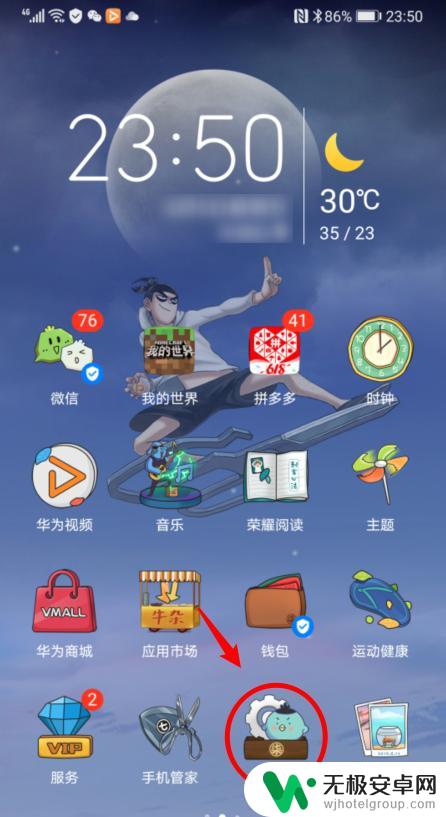
2.在设置内,点击【生物识别和密码】的选项。
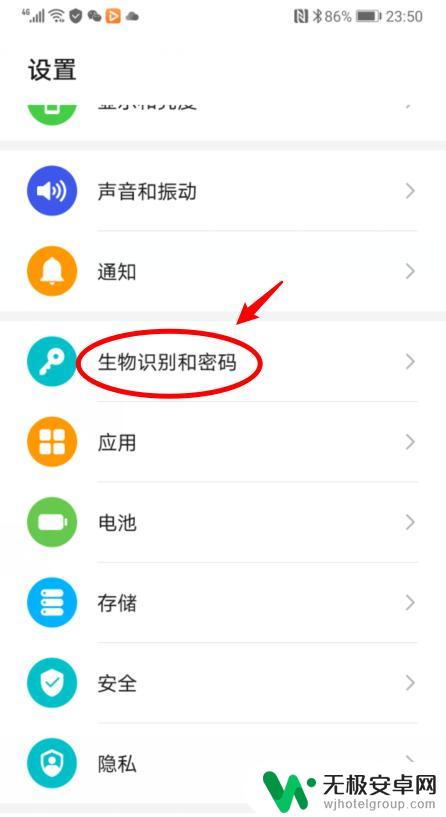
3.进入后,如果未设置锁屏密码。直接点击【锁屏密码】的选项。
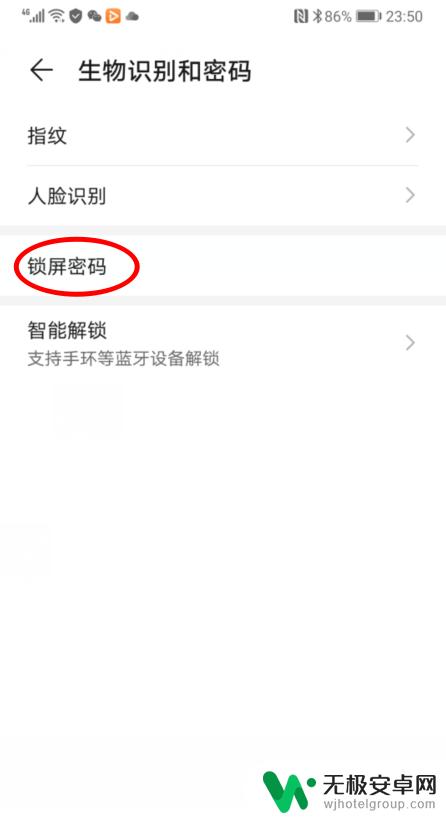
4.如果已经设置了锁屏密码,点击【更改锁屏密码】。并验证原有密码。
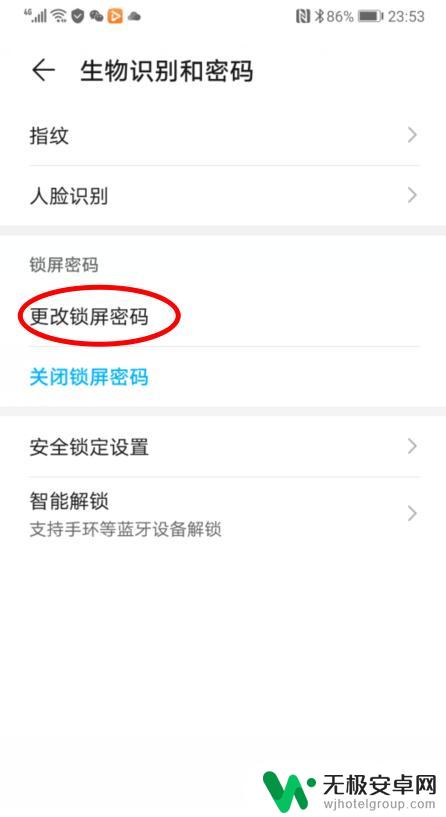
5.之后,在设置锁屏密码界面,选择【其他密码类型】的选项。
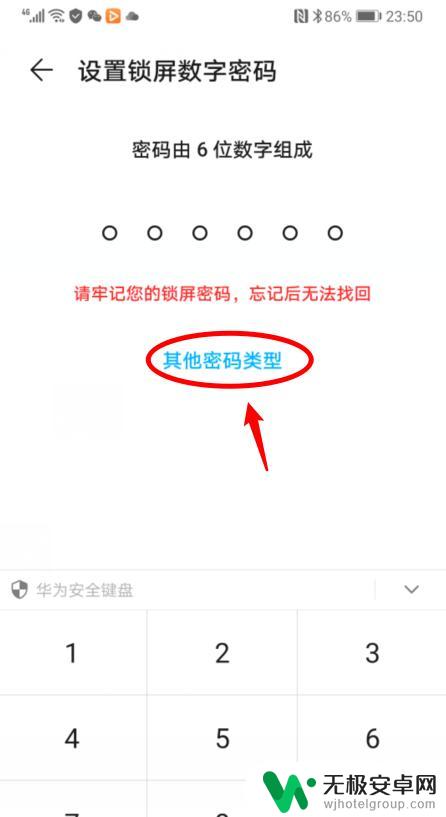
6.点击后,选择【图案密码】的选项,并绘制图案。
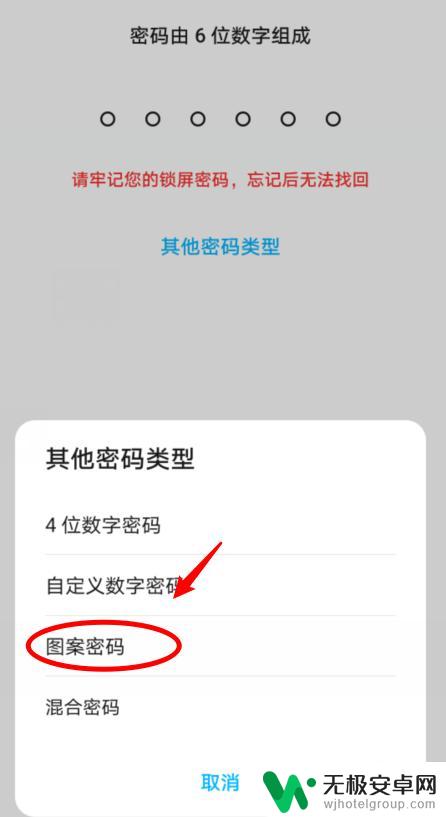
7.绘制图案密码后,锁定手机后。就可以通过图案密码解锁手机。
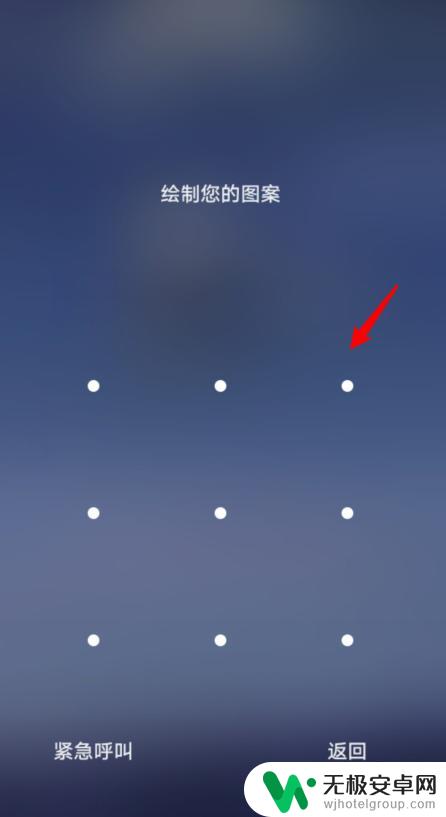
以上就是华为手机密码解锁怎么改图案解锁的全部内容,如果遇到这种情况,可以按照以上步骤解决,非常简单快速。











